الإعلانات
هل سئمت من سحب الملفات إلى رسائل البريد الإلكتروني متى أردت مشاركة شيء ما؟ قد تكون هناك طريقة أفضل. سواء كنت ترغب في مشاركة ملف واحد مع جهاز Mac آخر في المنطقة المجاورة ، مجلد مع جهاز كمبيوتر يعمل بنظام Windows على نفس الشبكة ، أو عدة غيغابايت من الفيديو مع صديق على الجانب الآخر من العالم ، لقد حصلنا عليك مغطى.
إليك دليلنا النهائي لمشاركة الملفات والمجلدات من جهاز كمبيوتر Mac.
ايردروب
مناسب ل: لا تعمل مشاركة الملفات محليًا مع أجهزة Mac أو iOS الأخرى في المنطقة المجاورة مع أجهزة Windows أو Android أو غير أجهزة Apple.
AirDrop هي أداة مساعدة محلية لنقل الملفات من Apple ومثل العديد من تقنيات Apple الأخرى ، فهي تعمل فقط مع أجهزة Apple الأخرى. يمكنك نقل الملفات وصفحات الويب وجهات الاتصال وما إلى ذلك بين أجهزة كمبيوتر Mac المختلفة وأجهزة iPhone و iPad التي تعمل بنظام iOS.
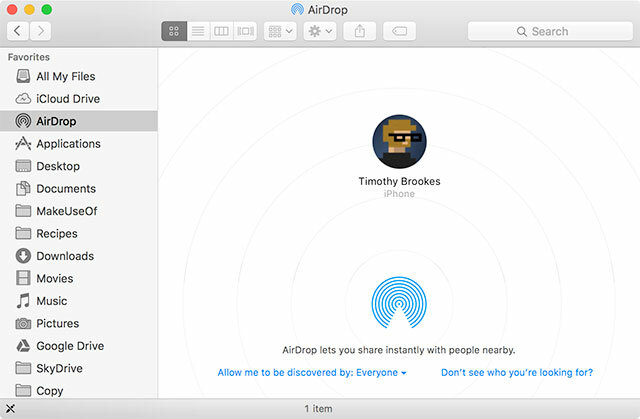
من أجل استخدام AirDrop ، ستحتاج إلى تمكين Wi-Fi و Bluetooth على كلا الجهازين ولكن ليست هناك حاجة لجميع الأطراف لمشاركة نفس الشبكة. لا يبدو أن Apple قد فرضت حدًا أقصى لحجم الملفات على عمليات النقل التي تتم عبر AirDrop ، ولكن نظرًا لأن التكنولوجيا لاسلكية ، ضع في اعتبارك أن عمليات النقل الكبيرة قد تستغرق بعض الوقت حتى تكتمل. من الممكن أيضًا إرسال ملفات متعددة باستخدام AirDrop.
ستجد AirDrop كخيار ضمن يشارك القائمة على كل من أجهزة كمبيوتر Mac والأجهزة المحمولة من Apple. على جهاز Mac ، يمكنك النقر فوق ايردروب في الشريط الجانبي لـ Finder للكشف عن قائمة بالأجهزة المجاورة المتوافقة. يمكنك أيضًا ضبط إعدادات الخصوصية الخاصة بك هنا (يمكن العثور عليها عن طريق التمرير لأعلى للكشف عن مركز التحكم على iOS).
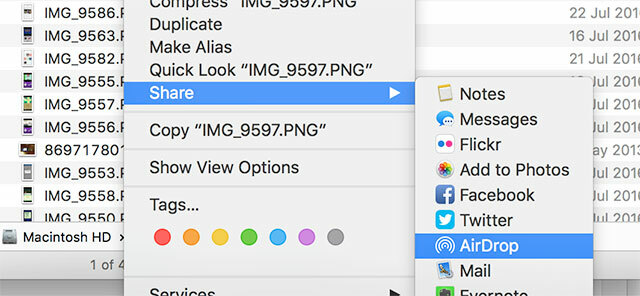
على جهاز Mac ، يمكنك النقر بزر الماوس الأيمن فوق ملف (أو تحديد عدة ملفات) ثم التوجه إلى شارك> AirDrop وحدد جهاز الوجهة. على جهاز iOS ، ستحتاج إلى تحديد اختيارك أولاً (على سبيل المثال ، صور متعددة في تطبيق الصور) ثم الضغط على زر المشاركة. ضع في اعتبارك أن AirDrop هو مزاجي سيئ السمعة - لدينا أنتجت دليل استكشاف أخطاء AirDrop وإصلاحها AirDrop لا يعمل؟ استكشاف مشاكل نقل الملفات وإصلاحهاهل تواجه مشاكل مع AirDrop؟ يمكننا توجيهك خلال جميع الخيارات المتاحة لديك. اقرأ أكثر لهذا السبب بالذات.
خدمات التخزين السحابي
مناسب ل: الملفات الصغيرة إلى المتوسطة والتعاون والمشاركة مع أنظمة التشغيل Windows وغير التابعة لشركة Apple.
تقدم خدمات التخزين السحابي خيارات مجانية سخية ، وعادة ما تتطلب الدفع فقط إذا كنت تنوي تجاوز مقدار التخزين المجاني المقدم. ونتيجة لذلك ، فهي مثالية لمشاركة الملفات بسرعة ، ومع تثبيت البرنامج المناسب سوف يتكامل بسلاسة مع سير عملك.
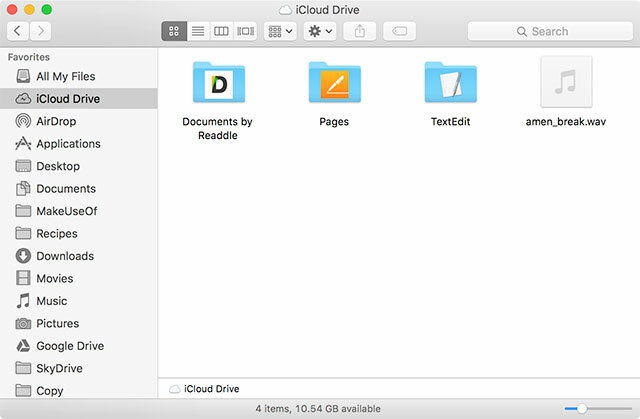
قد تفكر في iCloud باعتباره الحل الأمثل على جهاز Mac ، لكن iCloud مناسب حقًا فقط لمشاركة البيانات مع أجهزتك الخاصة. في الواقع ، هناك القليل من إمكانات المشاركة الحقيقية المضمنة في iCloud مقارنة بخيارات التخزين الأخرى عبر الإنترنت. الاستثناءان الرئيسيان هما تدفقات الصور المشتركة في ملف الصور التطبيق ومستندات iWork المشتركة بتنسيق الصفحات, أوراق و الفكرة الرئيسية - كلاهما يتطلب أن يكون لدى المستخدم معرف Apple وجهاز ذي صلة.
إذا كنت تفضل مشاركة الملفات في السحاب مع مستخدمين آخرين ، فمن الأفضل لك استخدام جوجل درايف أو بصندوق الإسقاط. هناك حلول أخرى (علبة و OneDrive على سبيل المثال لا الحصر) قد تؤدي المهمة أيضًا. تتضمن هذه الخدمات عملاء Mac الأصليين الذين يقومون بدمج التخزين السحابي مع جهاز Mac الخاص بك. على سبيل المثال ، لمشاركة ملف مع شخص ما عبر جوجل درايف:
- تحميل تطبيق Google Drive لجهاز Mac ، ابدأها وقم بتسجيل الدخول.
- افتح مكتشف وانقر جوجل درايف (بدلاً من ذلك ، انقر فوق رمز Google Drive في شريط القائمة وانقر فوق الزر لفتح المجلد).
- اسحب ملفك إلى Google Drive - يمكنك إنشاء مجلدات وتنظيم الأشياء إذا كنت تريد ذلك.
- انقر بزر الماوس الأيمن فوق الملف وانقر فوق شارك باستخدام Google Drive.
- انقر احصل على رابط قابل للمشاركة أو أضف عناوين البريد الإلكتروني لأي مستخدمين تريد الوصول إلى الملف ، وقم بتعيين تفضيلات المشاركة.
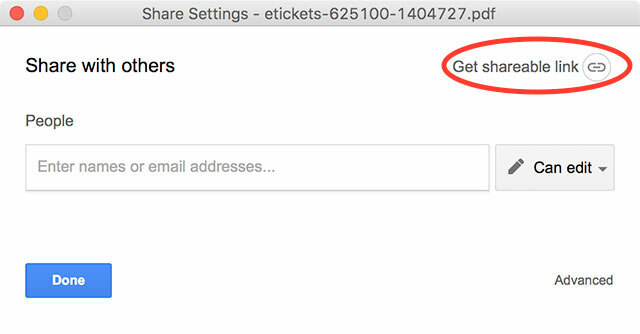
يمكنك أيضًا مشاركة الملفات باستخدام المستعرض الخاص بك من خلال التوجه إلى drive.google.com وسحب الملف إلى نافذة المتصفح. إذا كان هذا يبدو وكأنه عمل شاق ، فهناك بعض التطبيقات الأخرى التي يمكنها تبسيط العملية المذكورة بشكل أكبر في أسفل هذه الصفحة.
مشاركة الشبكة المحلية
إذا كنت تفضل المشاركة محليًا مع أجهزة الكمبيوتر الموجودة على نفس الشبكة ، فيمكنك بسهولة إعداد مجلد مشترك وإدارة المستخدمين الذين يمكنهم الوصول إليه. متى أردت مشاركة ملف ، يمكنك بعد ذلك إفلاته في المجلد. سيعمل هذا فقط للمستخدمين على نفس الشبكة التي تستخدمها ، سواء كانوا يستخدمون شبكة Wi-Fi أو شبكة إيثرنت سلكية الاتصال ، ولكن لا توجد قيود على أحجام الملفات تتجاوز صبر المستخدم أثناء انتظار النقل إلى مكتمل.
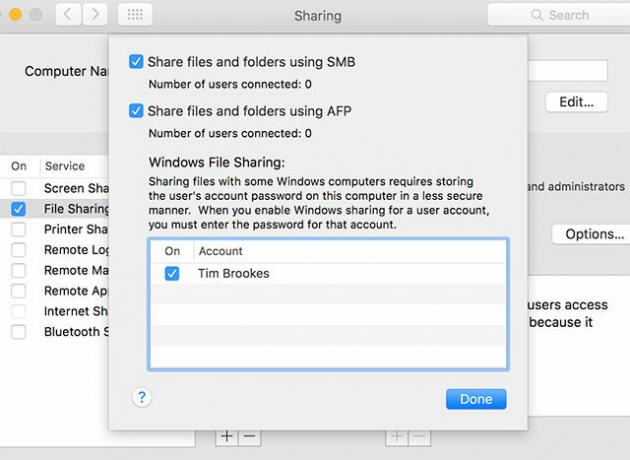
يمكنك تحديد المجلدات المشتركة تحت تفضيلات النظام> المشاركةوإضافة مستخدمين وتحت خيارات تمكين مشاركة SMB لأجهزة Windows. تأكد من قراءة الدليل الكامل لمشاركة الملفات بين أجهزة كمبيوتر Windows و Mac شارك الملفات بسهولة بين Windows 7 و 8 و Mac OS Xتبدو مشاركة الملفات عبر النظام الأساسي معقدة ، ولكن لا يجب أن تكون كذلك. إليك كيفية الحصول على جهاز كمبيوتر وجهاز Mac لمشاركة الملفات مع بعضهما البعض. اقرأ أكثر ، و بدائل AirDrop للمشاركة مع مستخدمي Windows كيفية مشاركة الملفات بين Windows و Mac بدون استخدام AirDropيعمل AirDrop مع أجهزة Apple فقط. نقدم هنا حلولًا بسيطة بنفس القدر ، وهي مجانية ، ولا تتطلب كبلًا أو أجهزة أخرى ، ويمكنها نقل الملفات الكبيرة بين Windows و Mac عبر اتصال لاسلكي. اقرأ أكثر .
BitTorrent & BT Sync
مناسب ل: مشاركة الملفات مهما كان حجمها (حتى الضخمة منها) بشكل خاص أو علني.
يعد BitTorrent أحد أكثر الطرق فعالية لمشاركة الملفات ، سواء كنت تريد القيام بذلك علنًا أو بشكل خاص. إنه سهل الاستخدام بمجرد أن تعرف كيف - يجب أولاً تنزيل عميل BitTorrent ، وبعد ذلك تقوم بإنشاء ملف. تحديد ملف أو مجلد للمشاركة وإضافة متتبع ، ثم ترسل الملف الصغير إلى صديق أو تقوم بتحميله إلى الويب. تعمل هذه الملفات كعلامات إرشادية ، حيث توجه المستخدمين إلى الملف الذي سيتم تنزيله بعد ذلك مباشرة من جهازك.
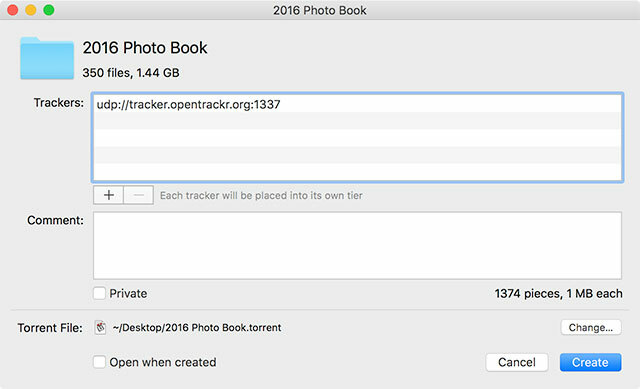
نتيجة لذلك ، فإن BitTorrent مقيد باتصالك بالإنترنت ، على الأقل حتى يقوم المستخدمون الآخرون بتنزيل الملف والبدء في تحميله أيضًا. إذا كنت تنوي مشاركة الملفات بشكل عام من جهاز Mac ، فإننا نوصي باستخدام الانتقال عميل BitTorrent وما يليه دليلنا البسيط لإنشاء السيول كيفية إنشاء ملفات التورنت ومشاركتها باستخدام النقل اقرأ أكثر .
إذا كنت تحتاج فقط إلى مشاركة ملفك مع عدد قليل من المستخدمين المختارين (أو عدد كبير ، لكنك لا تريد أن يكون الملف متاحًا للعامة) ، فمن الأفضل لك استخدام BTSync. يدمج هذا البرنامج تقنية BitTorrent والتخزين السحابي في حل واحد - أولاً تقوم بتنزيل العميل ، ثم تحدد مجلدًا مشتركًا والمستخدمين الذين ترغب في الوصول إلى المجلد (سيحتاجون أيضًا إلى العميل) ، وأخيرًا تقوم بإضافة الملفات إلى المجلد لإتاحتها.
إنه الحل الأمثل للمشاركة في الإعداد والنسيان لأولئك الذين يحتاجون إلى المشاركة بانتظام - نستخدمه هنا في MakeUseOf لمشاركة الوسائط بين المؤلفين والمحررين ومراجعات الفيديو وأعمال التصميم والمزيد. اقرأ المزيد عن BTSync وما يجعلها رائعة جدًا من Pirate Darling إلى Dropbox البديل: يتيح لك BitTorrent Sync الاحتفاظ بملفاتك متزامنة عبر الأجهزةتعد خدمات مزامنة الملفات المستندة إلى السحابة سهلة الاستخدام وتعمل بشكل جيد ، لكن خصوصيتك قد تكون أو لا تكون أولويتك الأولى. ناهيك عن حقيقة أن هذه الخدمات تأتي دائمًا مع تخزين ... اقرأ أكثر .
خدمات الاستضافة الأخرى
مناسب ل: ملفات متفاوتة الأحجام وتبسيط عملية المشاركة.
تعد الخدمات السحابية رائعة لقدرتها على نسخ البيانات احتياطيًا ، والتكامل مع جهاز الكمبيوتر الخاص بك ، والظهور تمامًا مثل أي مجلد عادي آخر على جهاز Mac الخاص بك ؛ لكنها غالبًا ما تكون مقيدة بطلبات التخزين المقيدة وعمليات التسجيل. الخدمات التالية تفعل الأشياء بشكل مختلف قليلاً.
القفز (مجانًا أو 9.99 دولارًا في الشهر)
Jumpshare هي خدمة مجانية لمشاركة الملفات تستخدم تطبيق Mac أصليًا للقيام بكل المهام الثقيلة. بمجرد تثبيته يسمح لك بالحصول على ملف ، اسحبه إلى رمز Jumpshare في شريط قوائم جهاز Mac وابدأ التحميل. ستحصل بعد ذلك على عنوان URL يمكنك نسخه ومشاركته مع أي شخص آخر - بغض النظر عما إذا كان لديه حساب Jumpshare أم لا.
إذا بدا الأمر جيدًا لدرجة يصعب تصديقها ، فسيتم تقييد المستخدمين المجانيين بنقل النطاق الترددي 5 جيجابايت شهريًا. لذا ، إذا شاركت ملفًا بسعة 1 غيغابايت ، فلن تتمكن من تنزيله إلا خمس مرات قبل أن يتوقف عن العمل بعد الآن. يمكن للمستخدمين الترقية مقابل 9.99 دولارًا شهريًا للتخزين 1 تيرابايت وعرض النطاق الترددي غير المحدود.
ميجا (مجاني أو اشتراك)
يعد Mega ، وهو أعلى نطاق في نيوزيلندا من حيث التصنيف العالمي ، خدمة استضافة ملفات آمنة مع خيار مجاني جذاب. عند التسجيل ، ستحصل على 50 غيغابايت من السعة التخزينية المشفرة ، مع حوالي 10 غيغابايت من النطاق الترددي شهريًا (على الرغم من أن هذا لم يتم اقتباسه حاليًا على موقع الويب). من خلال الترقية ، يمكنك تمديد هذا إلى 200 جيجابايت مع 1 تيرابايت من النطاق الترددي الشهري لـ 4.99 يورو في الشهر.
تعد الخدمة مثالية إذا كنت بحاجة إلى استضافة ملف متوسط إلى كبير وإتاحته للتنزيل مع مستخدمين آخرين عبر عنوان URL قياسي. يمكن إجراء عمليات التحميل والتنزيل من خلال متصفح أو ملف عميل ميجا سينك لمشاركة أسرع. Mega ليست المثال الوحيد من نوعه ، لذا تحقق من عدد قليل من المتسللون الإلكترونيون الآخرون المتاحون عبر الإنترنت أكبر 10 مواقع لمشاركة الملفات على الشبكة الآنوفقًا لتصنيفات محرك بحث Google ، فإن موقعين فقط من أفضل 10 مواقع لمشاركة الملفات الأكثر زيارة مرتبطان بـ BitTorrent. هذا لا يعني أن السيول لا تزال غير مشهورة ، ولكن قبل خمس سنوات ... اقرأ أكثر .
يعد nFiles حلاً بسيطًا للغاية لمشاركة الملفات ، حيث يوفر تخزينًا سريعًا للملفات الصغيرة باستخدام البريد الإلكتروني. ما عليك سوى فتح عميل البريد الخاص بك وإرسال ملفك إلى [email protected] وسيتم إرسال عنوان URL إليك لمشاركته مع مستخدمين آخرين. يُطبق حد ملف يبلغ 15 ميجابايت لكل ملف ، أو يمكنك التوجه إلى ملف موقع الكتروني وتحميل ملفات يصل حجمها إلى 2 ميجابايت دون تقديم أي عنوان بريد إلكتروني.
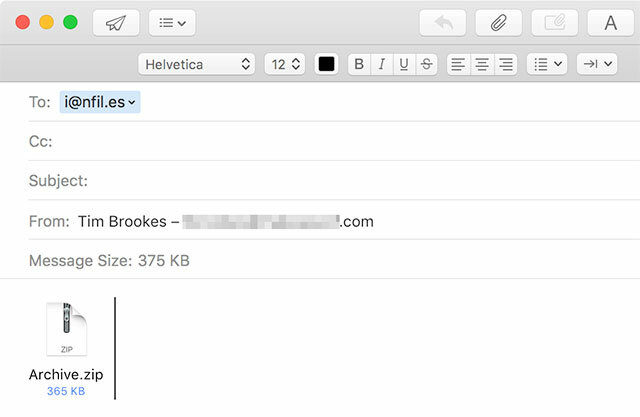
من الممكن أيضًا استخدام عنوان بريدك الإلكتروني على موقع الويب لاسترداد أي ملفات سابقة قمت بتحميلها. قد يكون محدودًا ، لكنه طريقة سريعة ومجانية للحصول على عنوان URL يمكنك تجاوزه.
استخدم الخادم الخاص بك
مناسب ل: استخدام مساحة الويب التي دفعت مقابلها بالفعل أو يمكنك الوصول إليها.
Dropzone ليس خدمة أو نظامًا أساسيًا ولكنه تطبيق يجعل تحميل الملفات إلى خدمات متنوعة أسهل من أي وقت مضى. لست بحاجة إلى أن يكون لديك خادمك الخاص للاستفادة منه ، لأنه سيعمل مع Google Drive أيضًا ، ولكن Dropzone يصبح مفيدًا حقًا عند إقرانه مع التخزين عبر الإنترنت مثل Amazon S3 4 استخدامات رائعة لخدمات الويب S3 من Amazonعلى الرغم من أن أمازون تشتهر بخدمات البيع بالتجزئة الخاصة بها ، إلا أنها تقدم بالفعل مجموعة من خدمات الويب للمطورين والمستخدمين المنزليين الذين يستفيدون من خبرة Amazons وقابلية التوسع بكميات هائلة من... اقرأ أكثر أو اتصال FTP. كما أنه يعمل مع Imgur لمشاركة لقطات الشاشة و YouTube لمقاطع الفيديو و Flickr للصور والشبكات الاجتماعية الأخرى لنشر الكلمة بسرعة.
كما يوحي الاسم ، يستخدم Dropzone واجهة سحب وإفلات لتحميل الملفات بسرعة. بمجرد توصيل حساباتك المتنوعة ، اسحب ملفك إلى Dropzone في شريط قوائم Mac وحرره فوق الخدمة التي تريد استخدامها. يمكنك أيضًا استخدام التطبيق لمهام غير مشاركة ، مثل نسخ الملفات أو نقلها ، وتثبيت التطبيقات ، وتقصير عناوين URL ، وإنشاء أرشيفات لملفات متعددة.
يعد FileShuttle في الأساس مشروعًا مفتوح المصدر ، وهو في الأساس إصدار أقل ثراءً بالميزات من Dropzone. إنه يعمل فقط مع خادم FTP أو SFTP ، ولكن بمجرد إعداده يتيح لك حفظ لقطات الشاشة تلقائيًا الخادم الخاص بك ، أو قم بسحب الملفات وإفلاتها في أيقونة شريط القائمة FileShuttle للحصول على عنوان URL يمكنك مشاركته مع أي شخص تريد يريد.
إذا كنت تخطط لاستخدام مساحة التخزين الخاصة بك ، فضع في اعتبارك تكاليف النطاق الترددي في حالة تمرير ملفك عبر الويب وتنزيله بواسطة العديد من الأشخاص (خاصةً إذا كان ملفًا كبيرًا).
كملاذ أخير ...
على الرغم من أن هذا الدليل مصمم لإزالة الاعتماد على البريد الإلكتروني والتخزين المادي ، إلا أنه في بعض الأحيان أسهل طريقة للمشاركة الملف هو إما إرساله مباشرة إلى شخص ما أو وضعه على محرك أقراص USB قابل للإزالة ونقله فعليًا إلى شخص آخر الحاسوب. ومع ذلك ، في معظم الحالات ، سيسمح لك استخدام أحد الأمثلة المذكورة أعلاه بنقل المزيد من البيانات ، بنقرات أقل ، وبأقل قدر من المتاعب.
هل أنت مستعد للتخلي عن مرفقات البريد الإلكتروني ومحركات الأقراص المحمولة؟ أضف خدمات المشاركة المفضلة لديك في التعليقات أدناه.
تيم كاتب مستقل يعيش في ملبورن ، أستراليا. يمكنك متابعته على تويتر.

